השגיאה 0x800701AA היא שגיאה נפוצה שיכולה להתרחש כאשר אתה מנסה לבצע פעולת ענן. שגיאה זו יכולה להיגרם ממספר דברים, אך הסיבה השכיחה ביותר היא שהפעולה שאתה מנסה לבצע אינה נתמכת על ידי ספק הענן שבו אתה משתמש. יש כמה דברים שאתה יכול לעשות כדי לנסות ולתקן את השגיאה הזו. הדבר הראשון שעליך לעשות הוא לבדוק את התיעוד של ספק הענן שבו אתה משתמש כדי לראות אם הפעולה שאתה מנסה לבצע נתמכת. אם כן, עליך לבדוק באתר האינטרנט של ספק הענן כדי לראות אם ישנן בעיות ידועות בפעולה שאתה מנסה לבצע. אם אתה עדיין נתקל בבעיות, תוכל לנסות ליצור קשר עם צוות התמיכה של ספק הענן. הם אמורים להיות מסוגלים לעזור לך לפתור את הבעיה ולהשיג את הפעולה שאתה מנסה לבצע.
פוסט זה מספק פתרונות לתיקון שגיאה 0x800701AA; פעולת הענן לא הושלמה ב-Windows 11/10. OneDrive הוא שירות האחסון בענן של מיקרוסופט המאפשר לך לאחסן ולגשת לקבצים שלך מכל מקום ובכל מכשיר. שגיאה זו מתרחשת בדרך כלל עקב חיבור אינטרנט לא יציב או אחסון לא מספיק במכשיר שלך. למרבה המזל, אתה יכול לבצע כמה שלבים פשוטים כדי לתקן שגיאה זו. הודעת השגיאה המלאה היא:
שגיאה בלתי צפויה מונעת ממך להעתיק את הקובץ. אם אתה ממשיך לקבל שגיאה זו, תוכל להשתמש בקוד השגיאה כדי למצוא עזרה בבעיה זו.
שגיאה 0x800701AA: פעולת הענן לא הושלמה לפני פסק הזמן הקצוב.

תקן את שגיאת OneDrive 0x800701AA: פעולת הענן לא הושלמה
על מנת לתקן שגיאה 0x800701AA. פעולת הענן לא הושלמה לפני פסק הזמן הקצוב. ב-OneDrive, אתה יכול לעקוב אחר הטיפים הבאים:
- הפעל מחדש את OneDrive
- הפעל את פותר הבעיות של Windows Store Apps
- מיפוי כונן רשת עבור ספריית מסמכים של SharePoint
- אפס את OneDrive
- צא והיכנס לחשבון OneDrive שלך
- התקן מחדש את OneDrive
1] הפעל מחדש את OneDrive
לפני שתמשיך, אנו מציעים שתסגור את OneDrive משורת המשימות ולאחר מכן תפעיל אותו מחדש ותראה אם זה פותר את הבעיה.
2] הפעל את פותר הבעיות של Windows Store Apps.
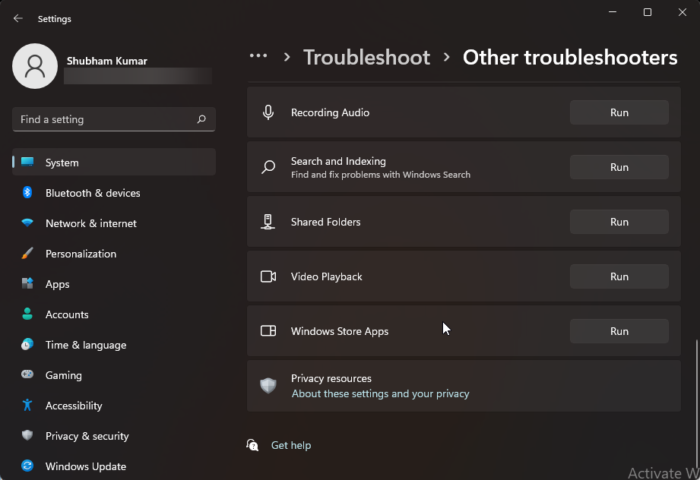
לפני שתתחיל עם הדרכים השונות לתקן בעיה זו, הפעל את פותר הבעיות המובנה של Windows Store Apps. כך:
- ללחוץ מקש Windows + I לִפְתוֹחַ הגדרות .
- גלול מטה ובחר פתרון בעיות > כלים אחרים לפתרון בעיות .
- ללחוץ רץ ליד אפליקציות Windows Store .
- לאחר השלמת התהליך, הפעל מחדש את המכשיר כדי לבדוק אם שגיאת ה-Xbox נפתרה.
3] מיפוי כונן רשת עבור ספריית המסמכים של SharePoint.
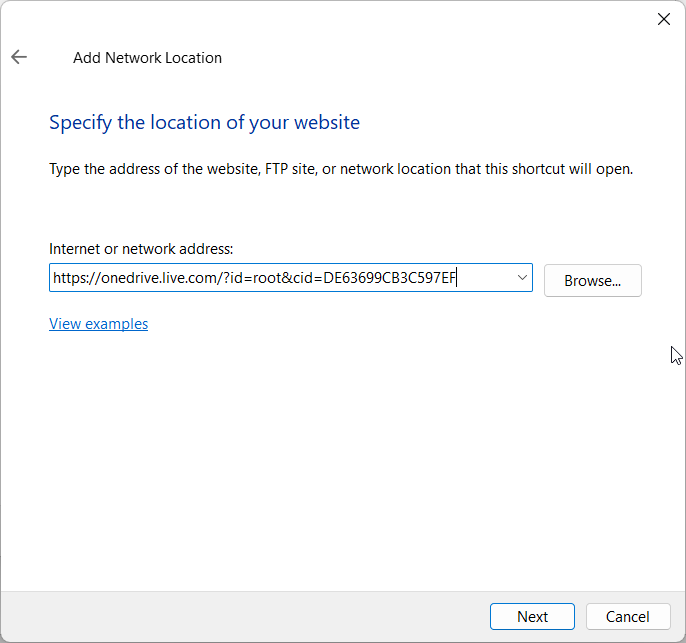
ניתן למפות כונן רשת לספריית מסמכים של SharePoint אם השגיאה מופיעה בחשבון עבודה. זוהי תכונת OneDrive מובנית שיוצרת רכזת רשת ומשפרת את הזמינות. כך:
- לִפְתוֹחַ דף הכניסה של Microsoft OneDrive בכל אחד מהדפדפנים המועדפים עליך.
- הזן את פרטי הכניסה לחשבון Microsoft שלך.
- פתח את הקובץ שברצונך להוריד והעתק את כתובת האתר שלו.
- עכשיו פתוח נהג , מקש ימני נֶטוֹ בחלונית הימנית ובחר מפה כונן רשת .
- בכרטיסייה מפה כונן רשת, לחץ על התחבר לאתר אינטרנט שיכול לשמש לאחסון מסמכים ותמונות. .
- אשף מיקום הרשת ייפתח כעת. ללחוץ הַבָּא ובחר בחר מיקום רשת מותאם אישית .
- כעת תתבקש לציין את מיקום האתר שלך. הדבק את כתובת האתר שהעתקת קודם לכן.
- ללחוץ הַבָּא ואז הלאה סוֹף .
- עכשיו פתוח Windows PowerShell כמנהל, הזן את הפקודה הבאה ולחץ להיכנס .
לאחר מכן, הפעל מחדש את המכשיר ובדוק אם הבעיה נפתרה.
4] אפס את OneDrive
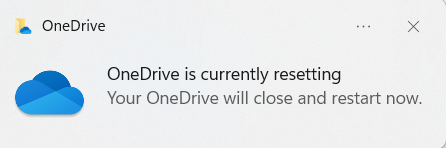
אם השגיאה עדיין לא תוקנה, ייתכן שקובצי המטמון של OneDrive פגומים. אפס את OneDrive לברירת המחדל כדי לתקן בעיה זו. הנה איך אתה יכול לעשות את זה:
- נְקִישָׁה מקש Windows + R לִפְתוֹחַ רץ לְשׂוֹחֵחַ.
- הזן את הפרטים הבאים ולחץ להיכנס .|_+_|
- זה יאפס את כל רכיבי OneDrive.
- לאחר מכן, הפעל מחדש את המכשיר ובדוק אם הבעיה נפתרה.
איפוס OneDrive יכול לפעמים לעזור בפתרון בעיות סנכרון על ידי איפוס כל ההגדרות לברירת המחדל. לאחר איפוס האפליקציה, היא תבצע סנכרון מלא. משתמשים לא יאבדו נתונים בעת איפוס או מחיקה של OneDrive.
5] בדוק את השטח בחשבון Onedrive שלך

מבחן לחץ מרושע
שלב זה כולל בדיקה שיש לך מספיק מקום פנוי במכשיר שלך. שגיאה זו עלולה להתרחש אם אין מספיק מקום בכונן הקשיח של המכשיר שלך. הנה איך אתה יכול לעשות את זה:
- לִפְתוֹחַ נהג , לחץ לחיצה ימנית על מחיצת הכונן הקשיח של OneDrive ובחר מאפיינים .
- לעבור ל אִחסוּן ובדוק אם למכשיר שלך יש מספיק שטח אחסון פנוי.
- אם לא, לחץ על דיסק אחד סמל בשורת המשימות ולחץ הגדרות .
- לעבור ל חשבון לשונית ולחץ על כבה את המחשב הזה .
- לאחר מכן, הפעל מחדש את המכשיר, היכנס ל- OneDrive וסנכרן את כל הנתונים שלך.
- כעת בדוק אם קוד השגיאה 0x800701AA תוקן.
6] התקן מחדש את OneDrive
אם אף אחת מהשיטות הללו לא עבדה עבורך, שקול להתקין מחדש את OneDrive. ידוע שזה עוזר לרוב המשתמשים לתקן שגיאה זו.
מקווה שמשהו כאן יעזור לך.















